phone CITROEN C3 2017 InstruktionsbÖcker (in Swedish)
[x] Cancel search | Manufacturer: CITROEN, Model Year: 2017, Model line: C3, Model: CITROEN C3 2017Pages: 629, PDF Size: 13.52 MB
Page 43 of 629
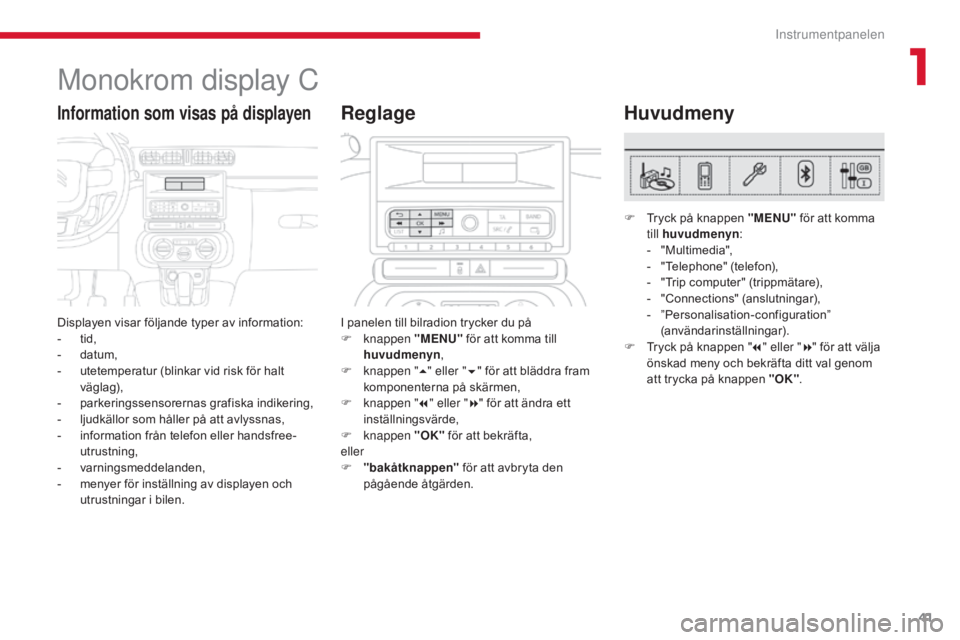
41
B618 _sv_Chap01_Instruments- de-bord_ed01-2016
Monokrom display C
Displayen visar följande typer av information:
- tid,
-
d
atum,
-
u
tetemperatur (blinkar vid risk för halt
väglag),
-
p
arkeringssensorernas grafiska indikering,
-
l
judkällor som håller på att avlyssnas,
-
i
nformation från telefon eller handsfree-
utrustning,
-
v
arningsmeddelanden,
-
m
enyer för inställning av displayen och
utrustningar i bilen.
Information som visas på displayen
I panelen till bilradion trycker du på
F knappen "MENU" för att komma till
huvudmenyn ,
F
k
nappen " 5" eller " 6" för att bläddra fram
komponenterna på skärmen,
F
k
nappen " 7" eller " 8" för att ändra ett
inställningsvärde,
F
knappen "OK" för att bekräfta,
eller
F
"b
akåtknappen" för att avbryta den
pågående åtgärden.
Reglage
F Tryck på knappen "MENU" för att komma
till huvudmenyn :
-
"
Multimedia",
-
"
Telephone" (telefon),
-
"
Trip computer" (trippmätare),
-
"
Connections" (anslutningar),
-
”
Personalisation-configuration”
(användarinställningar).
F
T
ryck på knappen " 7" eller " 8" för att välja
önskad meny och bekräfta ditt val genom
att trycka på knappen "OK" .
Huvudmeny
1
Instrumentpanelen
Page 44 of 629

42
Menyn "Multimedia"
Menyn "Telephone"
(telefon)Menyn "Trip computer"
(trippmätare)
Warning log (varningslogg)
Denna lista innehåller aktiva
varningsmeddelanden för funktioner och visar
dem på skärmen.
När bilradion är på kan du på den här menyn
aktivera eller avaktivera funktioner kopplade till
radion (RDS, DAB/FM auto tracking, RadioText
(TXT)) eller välja avläsningsläge för media
(Normal, Random, Random all, Repeat).
Mer information om applikationen "Multimedia"
finns under rubriken "Ljud och multimedia".
När din bilradio är påslagen och du har valt
denna meny kan du ringa samtal och titta i olika
telefonböcker.
Mer information om applikationen "Telephone"
finns i kompletteringen "Ljud och multimedia". Den här meny kan användas för att visa
information om bilens tillstånd.
Menyn "Connections"
(anslutningar)
Med bilradion igång kan du använda denna
meny för att parkoppla en extern Bluetooth-
enhet (telefon, medialäsare) och ange
anslutningsläge (handsfree, uppspelning av
ljudfiler).
Mer information om applikationen
"Connections" finns i kompletteringen "Ljud och
multimedia".
Instrumentpanelen
Page 195 of 629
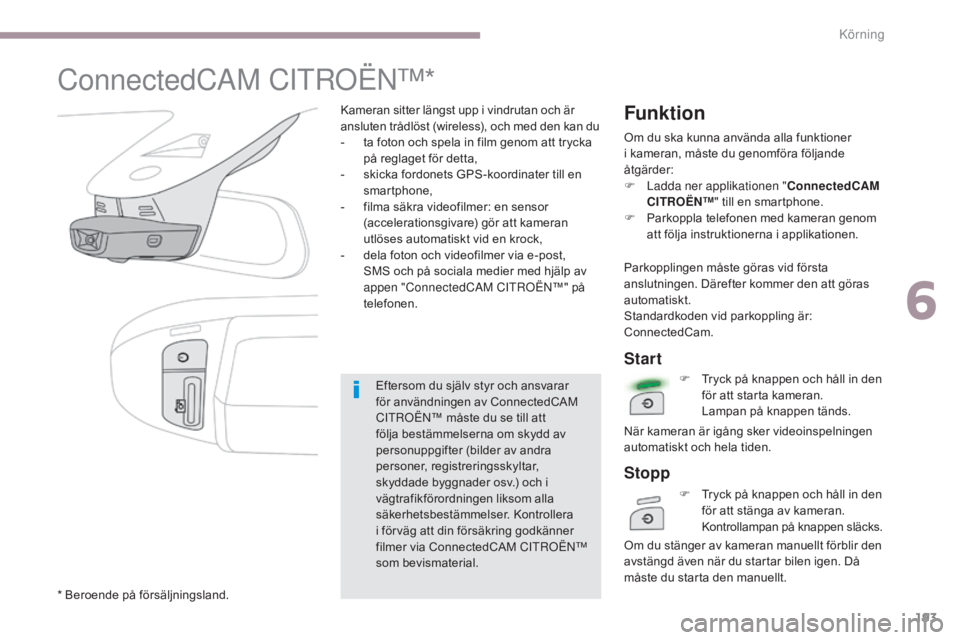
193
B618_sv_Chap06_conduite_ed01-2016
ConnectedCAM CITROËN™*
Kameran sitter längst upp i vindrutan och är
ansluten trådlöst (wireless), och med den kan du
-
t
a foton och spela in film genom att trycka
på reglaget för detta,
-
s
kicka fordonets GPS-koordinater till en
smartphone,
-
f
ilma säkra videofilmer: en sensor
(accelerationsgivare) gör att kameran
utlöses automatiskt vid en krock,
-
d
ela foton och videofilmer via e-post,
SMS och på sociala medier med hjälp av
appen "ConnectedCAM C
ITROËN
™
" på
telefonen.
* Beroende på försäljningsland. Eftersom du själv styr och ansvarar
för användningen av ConnectedCAM
C
ITROËN
™ m
åste du se till att
följa bestämmelserna om skydd av
personuppgifter (bilder av andra
personer, registreringsskyltar,
skyddade byggnader osv.) och i
vägtrafikförordningen liksom alla
säkerhetsbestämmelser. Kontrollera
i förväg att din försäkring godkänner
filmer via ConnectedCAM C
ITROËN
™
s
om bevismaterial.Funktion
Om du ska kunna använda alla funktioner
i kameran, måste du genomföra följande
åtgärder:
F
L
adda ner applikationen " ConnectedCAM
C
I
TROËN
™" t
ill en smartphone.
F
P
arkoppla telefonen med kameran genom
att följa instruktionerna i applikationen.
Parkopplingen måste göras vid första
anslutningen. Därefter kommer den att göras
automatiskt.
Standardkoden vid parkoppling är:
ConnectedCam.
Start
F Tryck på knappen och håll in den för att starta kameran.
L
ampan på knappen tänds.
Stopp
F Tryck på knappen och håll in den för att stänga av kameran.
K
ontrollampan på knappen släcks.
Om du stänger av kameran manuellt förblir den
avstängd även när du startar bilen igen. Då
måste du starta den manuellt. När kameran är igång sker videoinspelningen
automatiskt och hela tiden.
6
K
Page 196 of 629
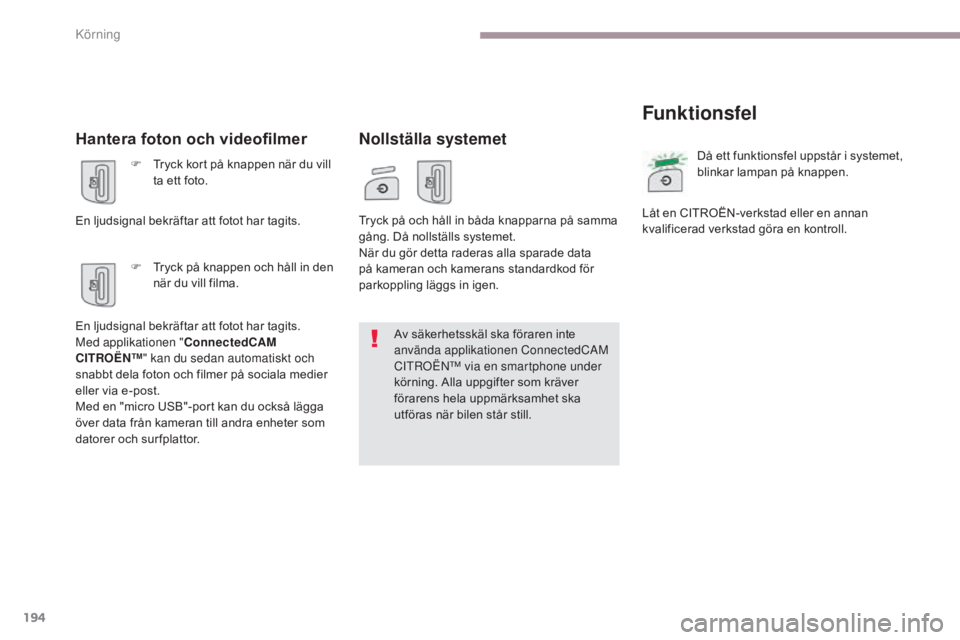
194
B618_sv_Chap06_conduite_ed01-2016
Hantera foton och videofilmer
F Tryck kort på knappen när du vill ta ett foto.
En ljudsignal bekräftar att fotot har tagits.
F
T
ryck på knappen och håll in den
när du vill filma.
En ljudsignal bekräftar att fotot har tagits.
Med applikationen " ConnectedCAM
C
I
TROËN
™ " k
an du sedan automatiskt och
snabbt dela foton och filmer på sociala medier
eller via e-post.
Med en "micro USB"-port kan du också lägga
över data från kameran till andra enheter som
datorer och sur fplattor.
Nollställa systemet
Funktionsfel
Tryck på och håll in båda knapparna på samma
gång. Då nollställs systemet.
När du gör detta raderas alla sparade data
på kameran och kamerans standardkod för
parkoppling läggs in igen. Då ett funktionsfel uppstår i systemet,
blinkar lampan på knappen.
Låt en CITROËN-verkstad eller en annan
kvalificerad verkstad göra en kontroll.
Av säkerhetsskäl ska föraren inte
använda applikationen ConnectedCAM
C
ITROËN
™ v
ia en smartphone under
körning. Alla uppgifter som kräver
förarens hela uppmärksamhet ska
utföras när bilen står still.
K
Page 279 of 629
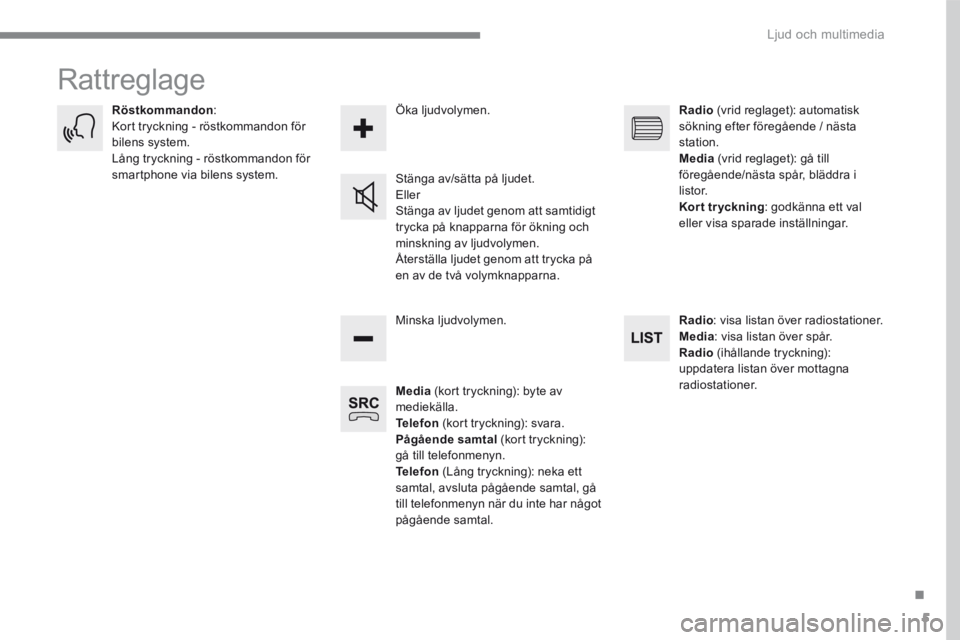
5
.
Ljud och multimedia
Rattreglage
Media (kort tryckning): byte av mediekälla. Telefon (kort tryckning): svara. Pågående samtal (kort tryckning): gå till telefonmenyn. Telefon (Lång tryckning): neka ett samtal, avsluta pågående samtal, gå till telefonmenyn när du inte har något pågående samtal.
Minska ljudvolymen.
Röstkommandon : Kort tryckning - röstkommandon för bilens system. Lång tryckning - röstkommandon för smartphone via bilens system. Stänga av/sätta på ljudet. Eller Stänga av ljudet genom att samtidigt
trycka på knapparna för ökning och minskning av ljudvolymen. Återställa ljudet genom att trycka på en av de två volymknapparna.
Radio (vrid reglaget): automatisk sökning efter föregående / nästa station. Media (vrid reglaget): gå till föregående/nästa spår, bläddra i l i s t o r. Kort tryckning : godkänna ett val eller visa sparade inställningar.
Radio : visa listan över radiostationer. Media : visa listan över spår. Radio (ihållande tryckning): uppdatera listan över mottagna radiostationer.
Ö k a l j u d v o l y m e n .
Page 280 of 629
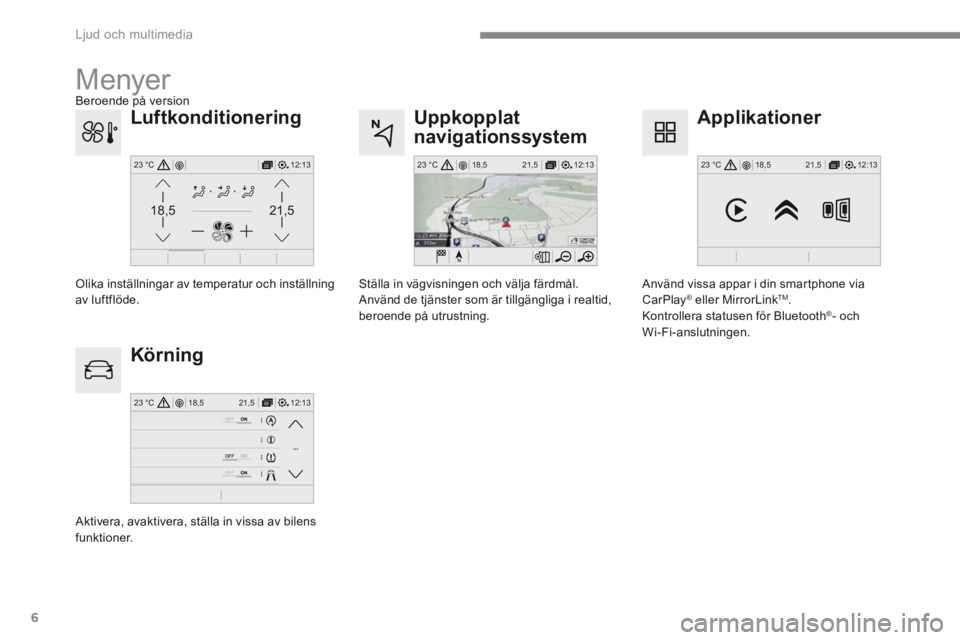
6
12:13
18,5 21,5
23 °C
21,518,5
12:1323 °C12:13
18,5 21,5
23 °C
12:13
18,5 21,5
23 °C
Ljud och multimedia
Uppkopplat
navigationssystem
Körning
Applikationer
Ställa in vägvisningen och välja färdmål. Använd de tjänster som är tillgängliga i realtid, beroende på utrustning.
Aktivera, avaktivera, ställa in vissa av bilens f u n k t i o n e r .
Använd vissa appar i din smartphone via CarPlay ® eller MirrorLink ® eller MirrorLink ®TM . Kontrollera statusen för Bluetooth ® - och Wi-Fi-anslutningen.
Menyer
Luftkonditionering
Olika inställningar av temperatur och inställning av luftflöde.
B e r o e n d e p å v e r s i o n
Page 283 of 629
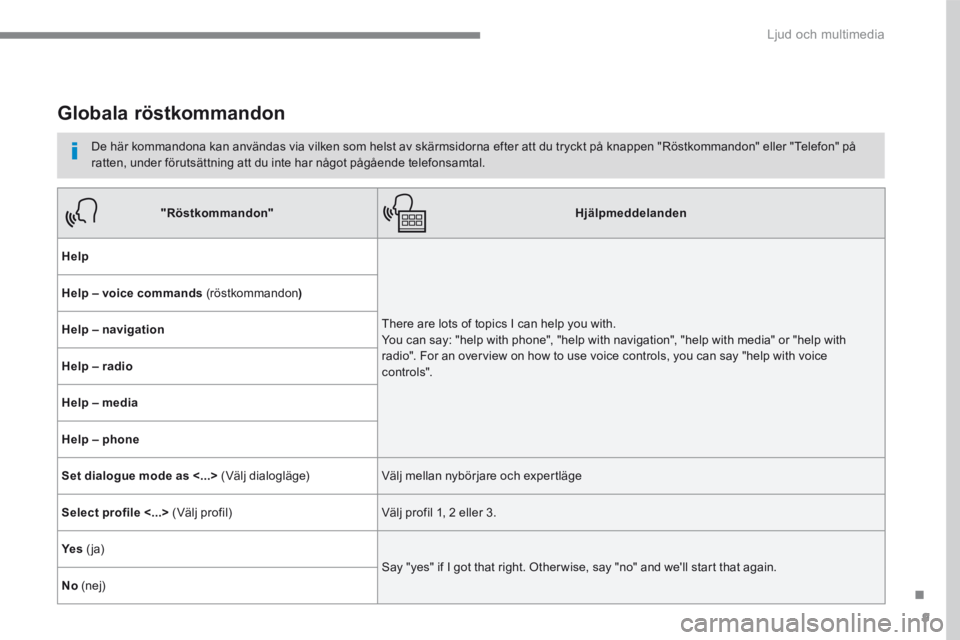
9
.
Ljud och multimedia
Globala röstkommandon
De här kommandona kan användas via vilken som helst av skärmsidorna efter att du tryckt på knappen "Röstkommandon" eller "Telefon" på ratten, under förutsättning att du inte har något pågående telefonsamtal.
"Röstkommandon"Hjälpmeddelanden
Help
There are lots of topics I can help you with. You can say: "help with phone", "help with navigation", "help with media" or "help with radio". For an overview on how to use voice controls, you can say "help with voice c ont ro ls".
Help – voice commands (röstkommandon )
Help – navigation
Help – radio
Help – media
Help – phone
Set dialogue mode as <...> (Välj dialogläge) Välj mellan nybörjare och expertläge
Select profile <...> (Välj profil) Välj profil 1, 2 eller 3.
Ye s ( ja)
Say "yes" if I got that right. Other wise, say "no" and we'll start that again.
No (nej)
Page 286 of 629
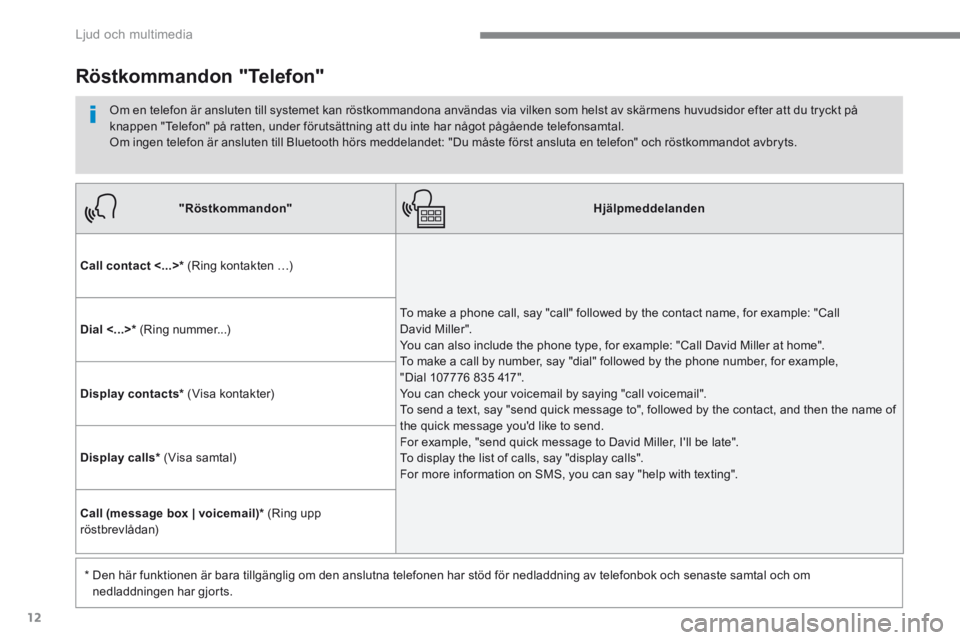
12
Ljud och multimedia
"Röstkommandon"Hjälpmeddelanden
Call contact <...> * (Ring kontakten …)
To make a phone call, say "call" followed by the contact name, for example: "Call David Miller". You can also include the phone type, for example: "Call David Miller at home". To make a call by number, say "dial" followed by the phone number, for example, "Dial 107776 835 417". You can check your voicemail by saying "call voicemail". To send a text, say "send quick message to", followed by the contact, and then the name of the quick message you'd like to send. For example, "send quick message to David Miller, I'll be late". To display the list of calls, say "display calls". For more information on SMS, you can say "help with texting".
Dial <...> * (Ring nummer...)
Display contacts * (Visa kontakter)
Display calls * (Visa samtal)
Call (message box | voicemail) * (Ring upp röstbrevlådan)
* Den här funktionen är bara tillgänglig om den anslutna telefonen har stöd för nedladdning av telefonbok och senaste samtal och om
nedladdningen har gjorts.
Röstkommandon "Telefon"
Om en telefon är ansluten till systemet kan röstkommandona användas via vilken som helst av skärmens huvudsidor efter att du tryckt på knappen "Telefon" på ratten, under förutsättning att du inte har något pågående telefonsamtal. Om ingen telefon är ansluten till Bluetooth hörs meddelandet: "Du måste först ansluta en telefon" och röstkommandot avbryts.
Page 287 of 629

13
.
Ljud och multimedia
"Röstkommandon"Hjälpmeddelanden
Send text to <...> (Skicka SMS till …) To hear your messages, you can say "listen to most recent message". When you want to send a text, there's a set of quick messages ready for you to use. Just use the quick message name and say something like "send quick message to Bill Carter, I'll be late". Check the phone menu for the names of the supported messages.
Please say "call" or "send quick message to", and then select a line from the list. To move around a list shown on the display, you can say "go to start", "go to end", "next page" or "previous page". To undo your selection, say "undo". To cancel the current action and start again, say "cancel".
Listen to most recent message * (Lyssna på senaste meddelandet)
Röstkommandon "Textmeddelanden"
Om en telefon är ansluten till systemet kan röstkommandona användas via vilken som helst av skärmens huvudsidor efter att du tryckt på knappen "Telefon" på ratten, under förutsättning att du inte har något pågående telefonsamtal. Om ingen telefon är ansluten till Bluetooth hörs meddelandet: "Du måste först ansluta en telefon" och röstkommandot avbryts.
* Den här funktionen är bara tillgänglig om den anslutna telefonen har stöd för nedladdning av telefonbok och senaste samtal och om
nedladdningen har gjorts.
Systemet skickar bara förinställda "Snabbmeddelanden".
Page 305 of 629
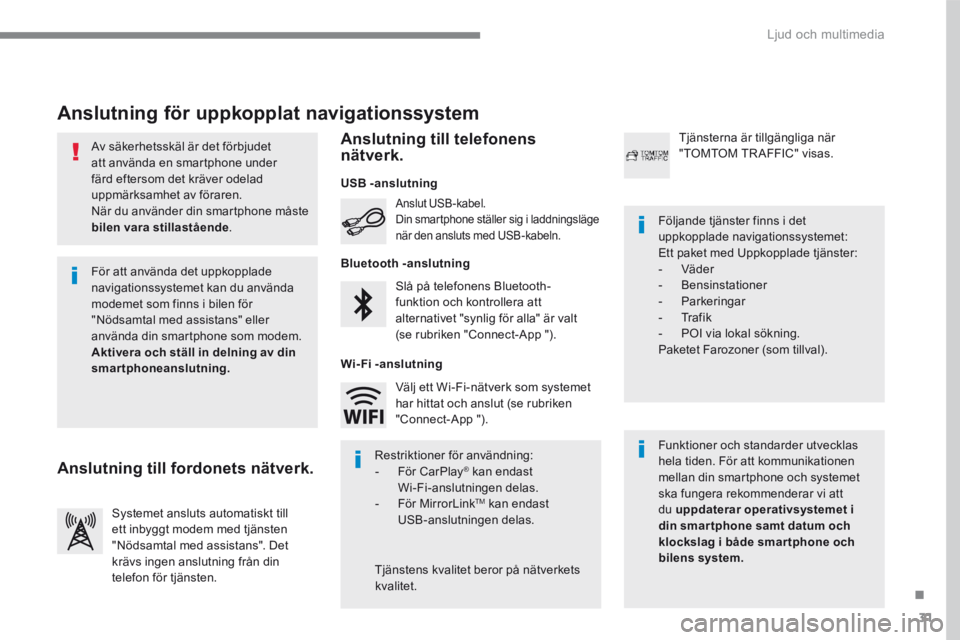
31
.
Ljud och multimedia
Av säkerhetsskäl är det förbjudet att använda en smartphone under färd eftersom det kräver odelad uppmärksamhet av föraren. När du använder din smartphone måste
bilen vara stillastående .
Anslutning för uppkopplat navigationssystem
Funktioner och standarder utvecklas hela tiden. För att kommunikationen mellan din smartphone och systemet ska fungera rekommenderar vi att du uppdaterar operativsystemet i din smar tphone samt datum och klockslag i både smar tphone och bilens system.
Följande tjänster finns i det uppkopplade navigationssystemet: Ett paket med Uppkopplade tjänster: - Väder - B e n s i n s t a t i o n e r - P a r k e r i n g a r - T r a f i k - POI via lokal sökning. Paketet Farozoner (som tillval).
Slå på telefonens Bluetooth-funktion och kontrollera att alternativet "synlig för alla" är valt (se rubriken "Connect-App ").
Anslut USB-kabel. Din smartphone ställer sig i laddningsläge när den ansluts med USB-kabeln.
Systemet ansluts automatiskt till ett inbyggt modem med tjänsten "Nödsamtal med assistans". Det krävs ingen anslutning från din telefon för tjänsten.
Tjänsterna är tillgängliga när "TOMTOM TR AFFIC" visas.
För att använda det uppkopplade navigationssystemet kan du använda modemet som finns i bilen för "Nödsamtal med assistans" eller använda din smartphone som modem. Aktivera och ställ in delning av din smartphoneanslutning.
Restriktioner för användning: - F ö r C a r P l a y ® kan endast ® kan endast ®
Wi-Fi-anslutningen delas. - F ö r M i r r o r L i n k TM kan endast USB-anslutningen delas.
Tjänstens kvalitet beror på nätverkets kvalitet.
Välj ett Wi-Fi-nätverk som systemet har hittat och anslut (se rubriken "Connect-App ").
USB -anslutning
Anslutning till fordonets nätverk.
Anslutning till telefonens nätverk.
Bluetooth -anslutning
Wi- Fi -anslutning